IDEA 安装 Android 教程
1、安装 Android
点击 【install SDK】 安装SDK, 基本上就是傻瓜式安装,该同意的同意【accept】,下一步下一步就行
注意修改一下SDK安装目录就行
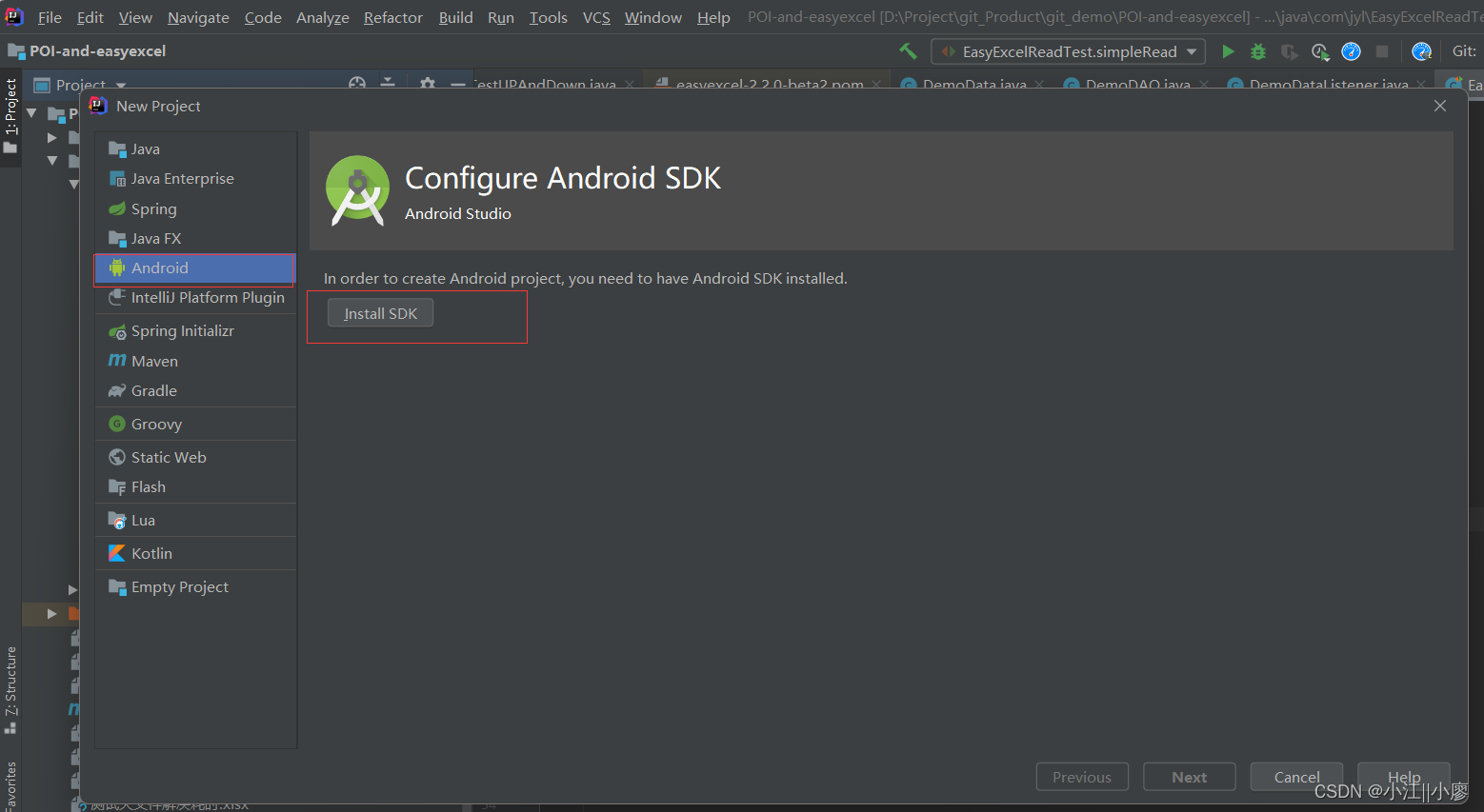
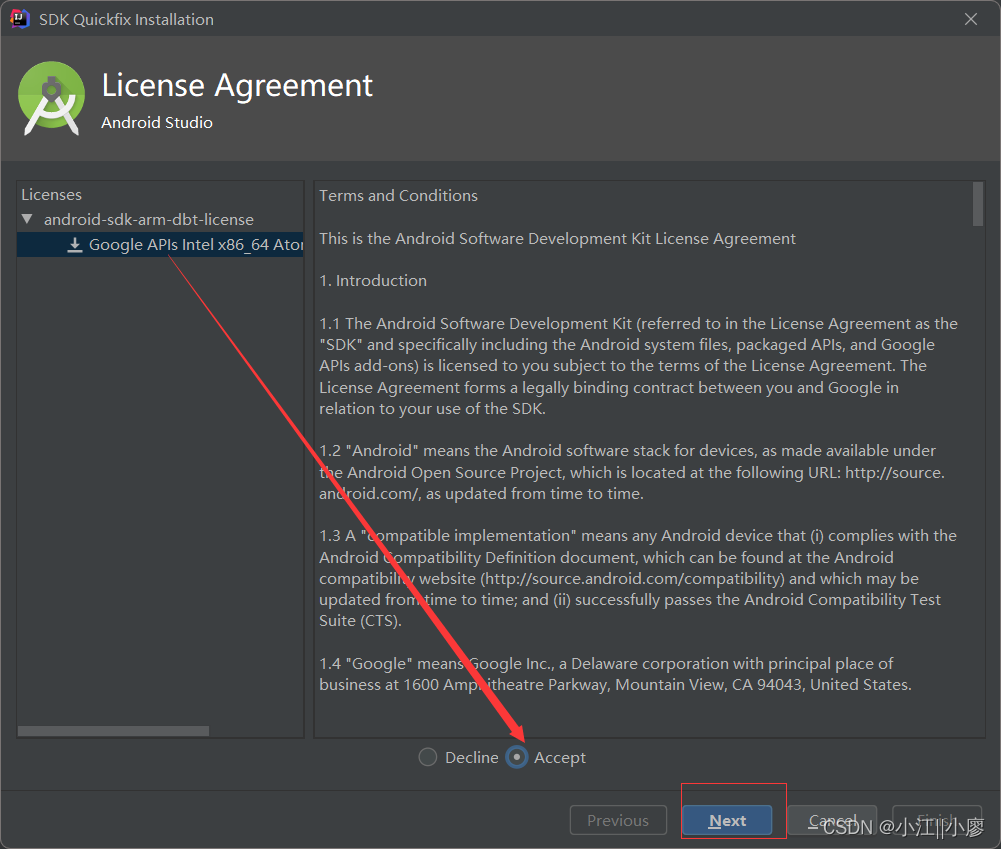
等待下载

下载完成后点击Finish
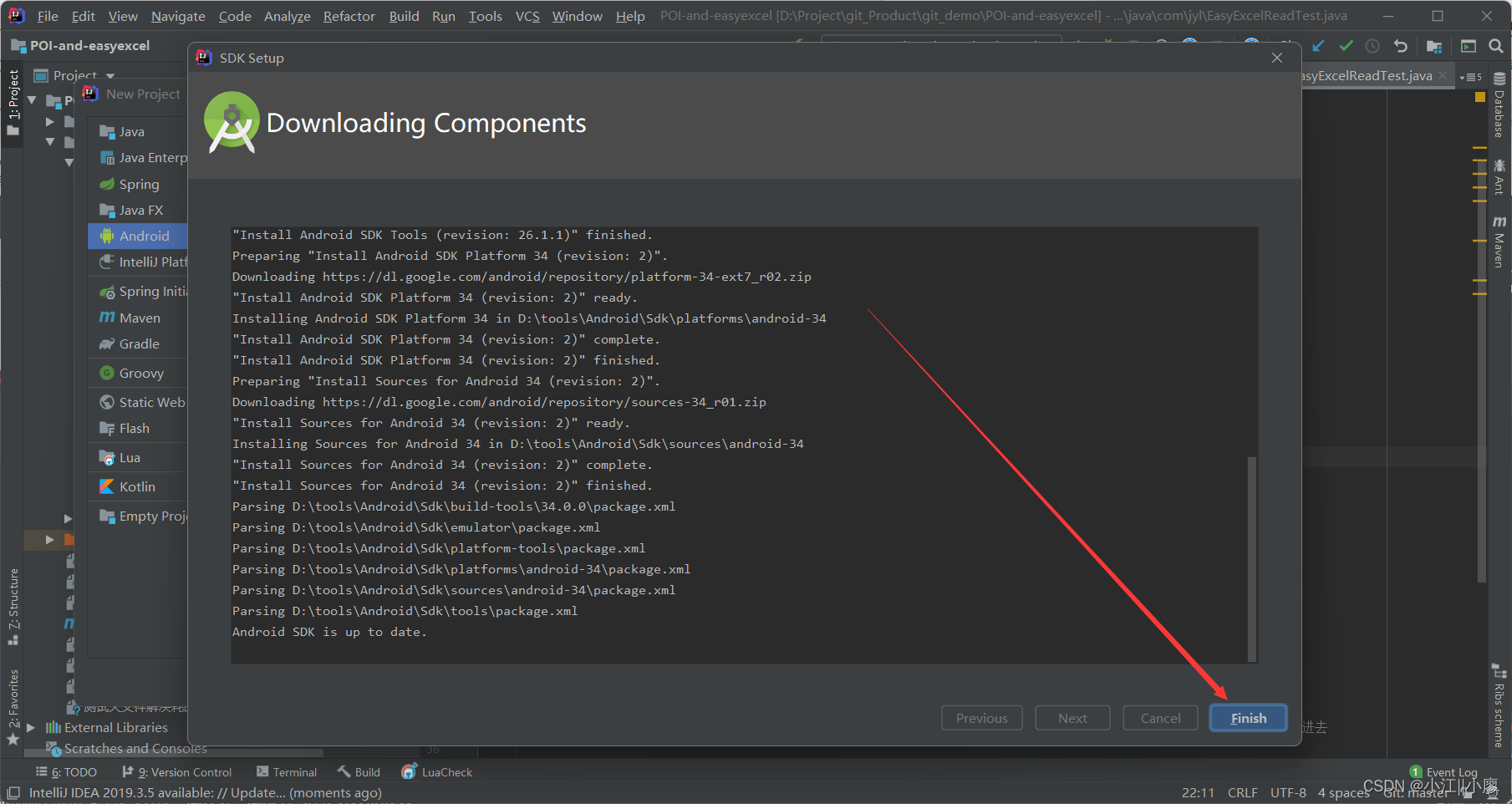
创建一个安卓项目File–>New–>Project -->Android
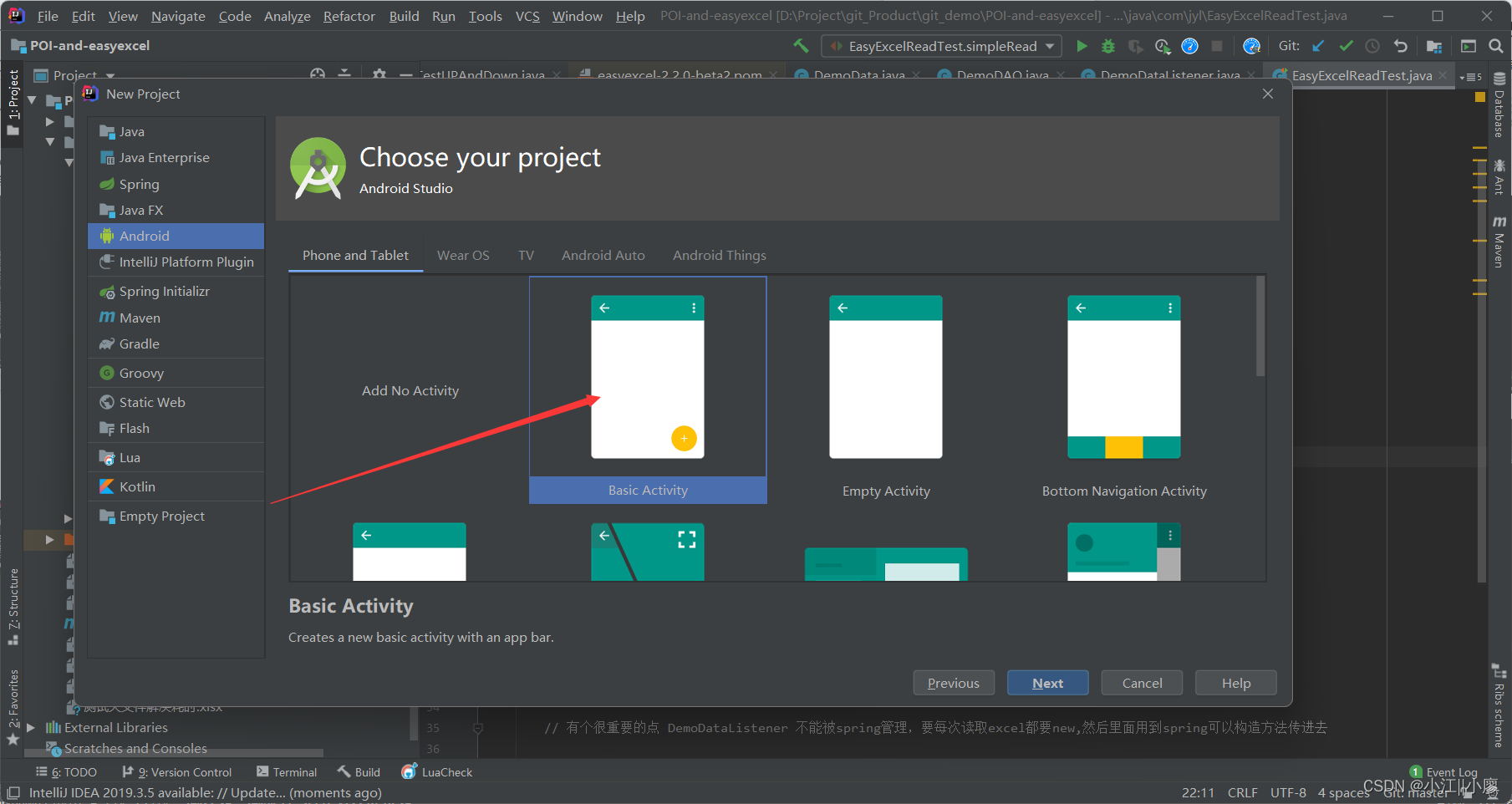
这一步几乎和java创建项目差不多,language 选择 Java ,选择一个Minimum API level 版本,点击Finish
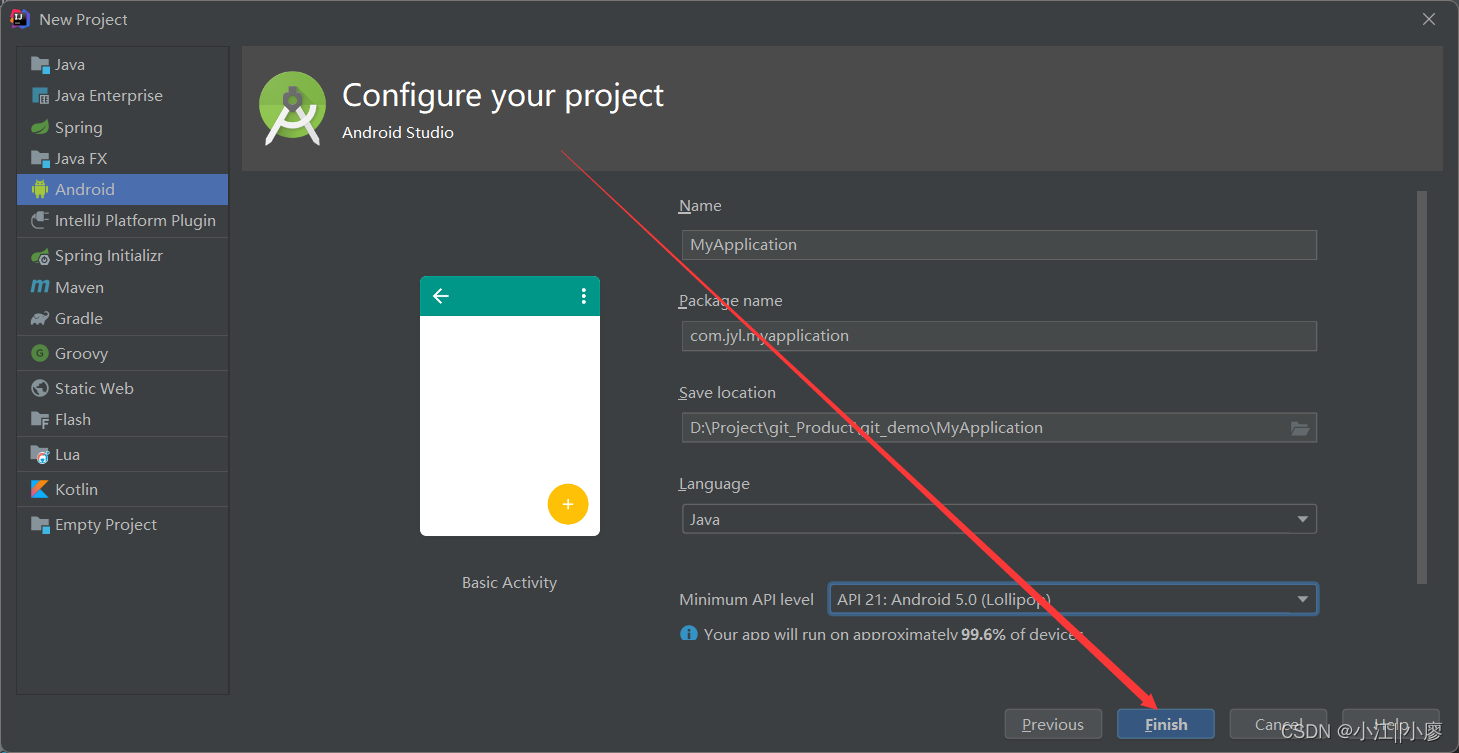
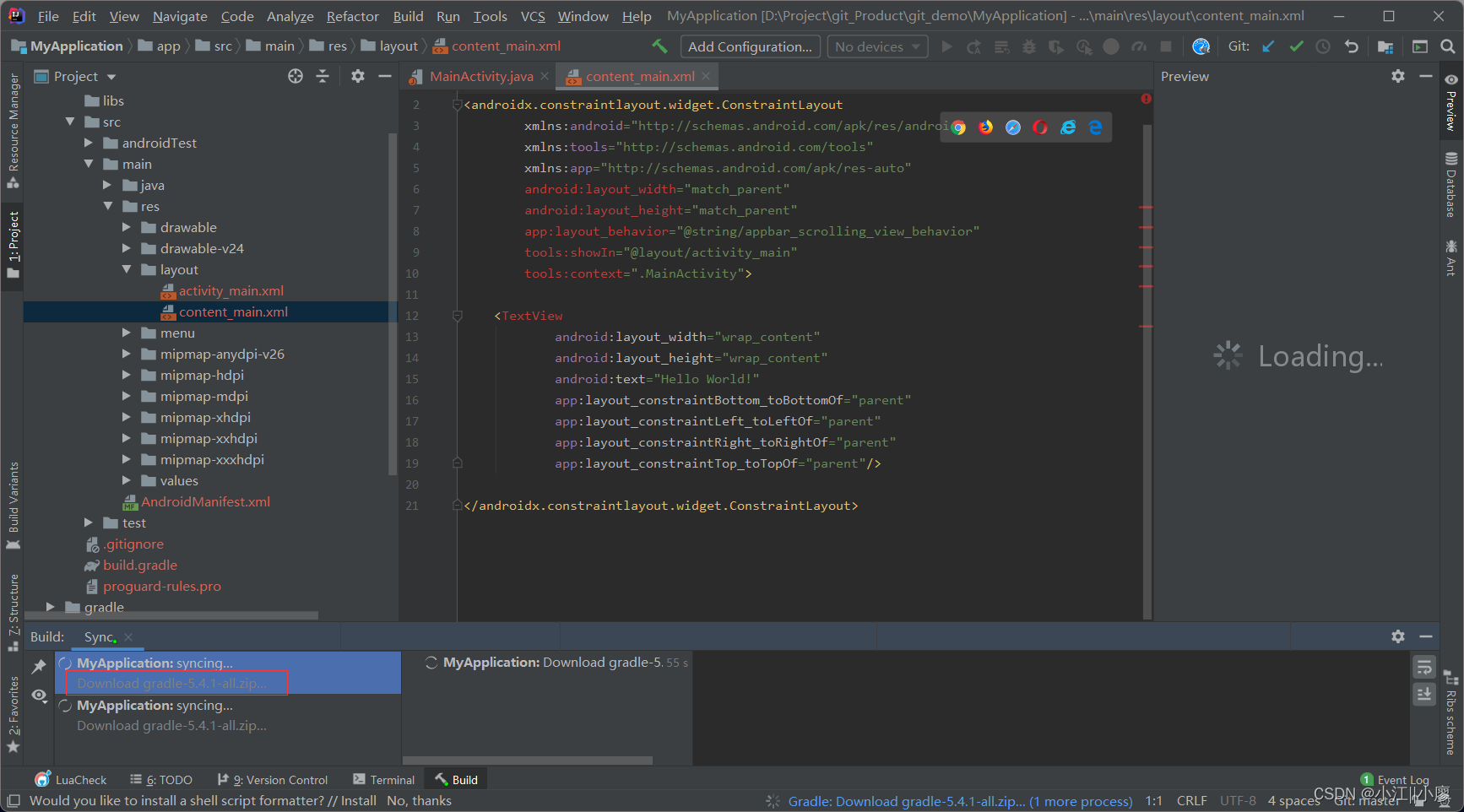
可能会出现的报错【已解决】
如果出现了下面两个报错 :
Connection timed out
或者
Could not install Gradle
可以参考这篇文章来解决=> Connection timed out
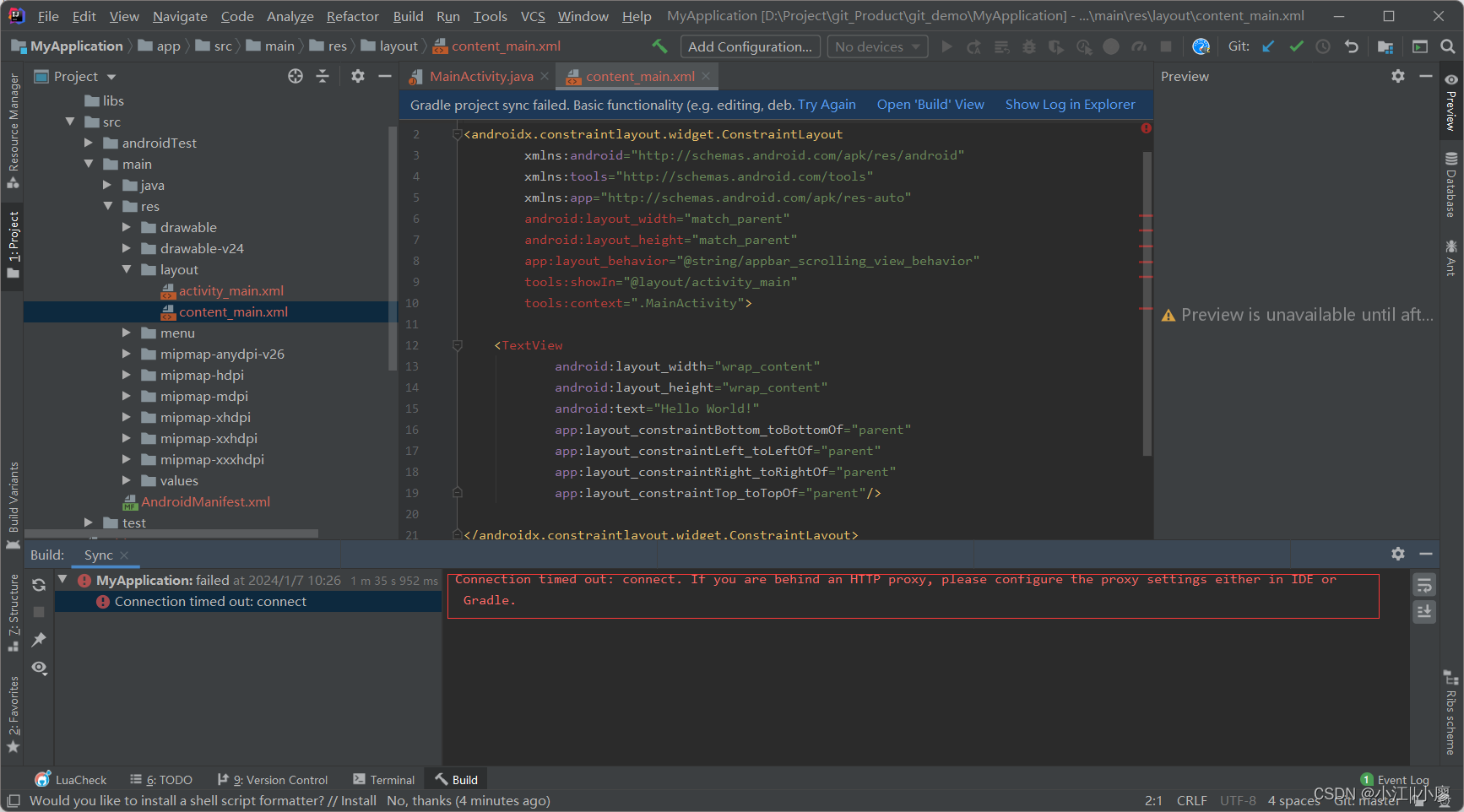
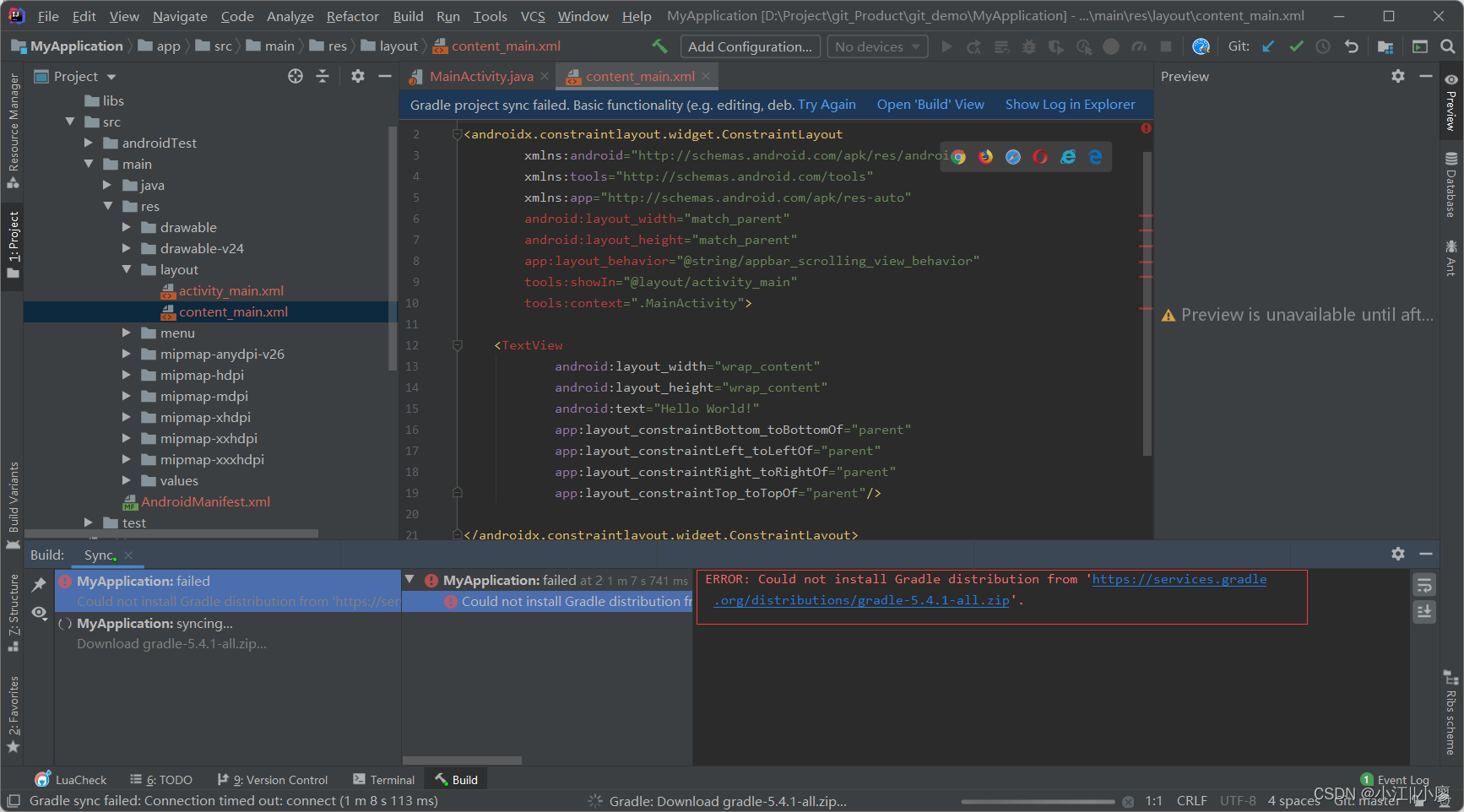
切换为 Android 项目
可以修改项目类型,以便更好的去编写代码
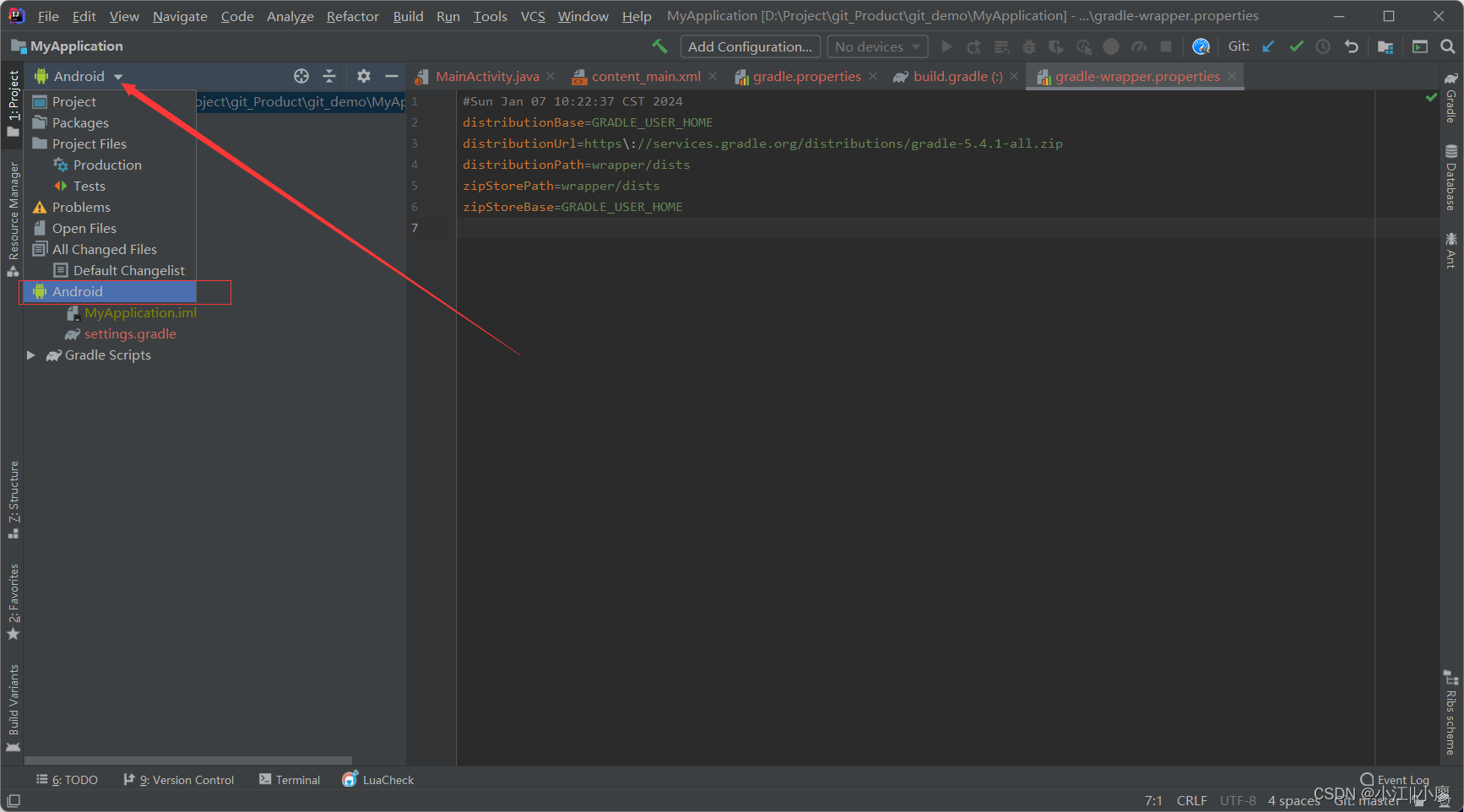
2、 下载 Gradle 和 简单设置
下载 Gradle 【仓库】
我们可以手动的去下载gradle 可以去这里下载==> 阿里云镜像仓库 下载.zip文件复制到 C:\Users\用户名.gradle\wrapper\dists\gradle-5.4.1-all\3221gyojl5jsh0helicew7rwx
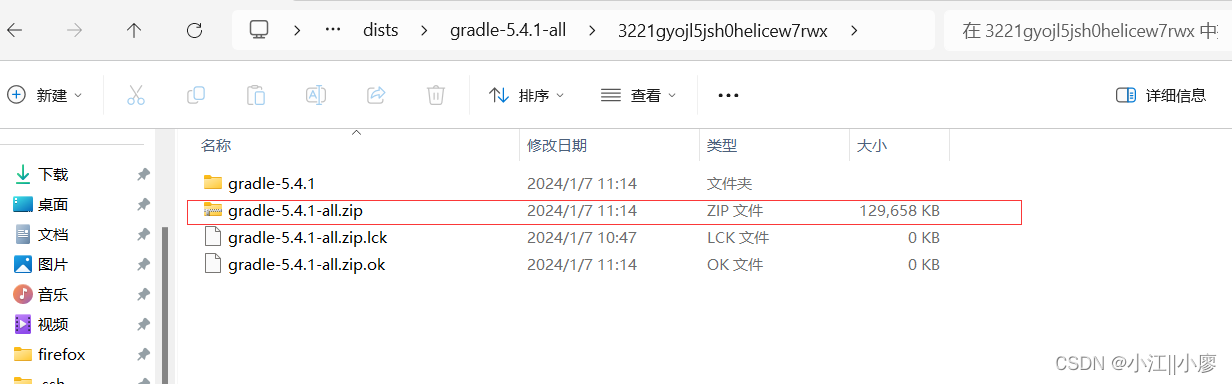
Gradle 简单设置
可以对比maven仓库
默认下载的位置:打开gradle默认下载位置 C:\Users\用户名.gradle\wrapper\dists\gradle-5.4.1-all\3221gyojl5jsh0helicew7rwx
需要修改的地方如下图
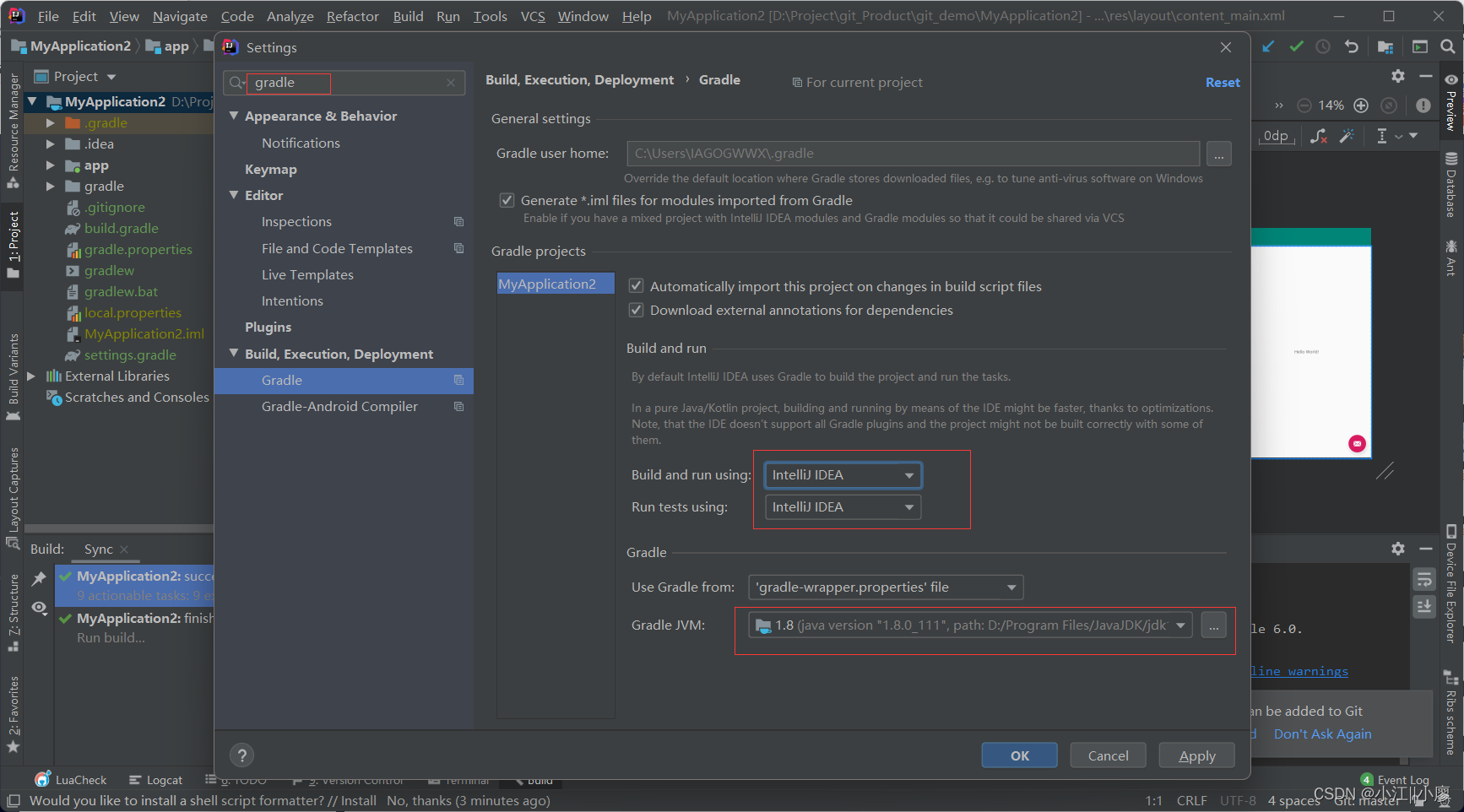
3、创建 Virtual Devices
想要运行安卓系统程序,还需要虚拟环境 ADV 点击【No devices】 创建一个虚拟的Phone系统

直接点击下一步就可以
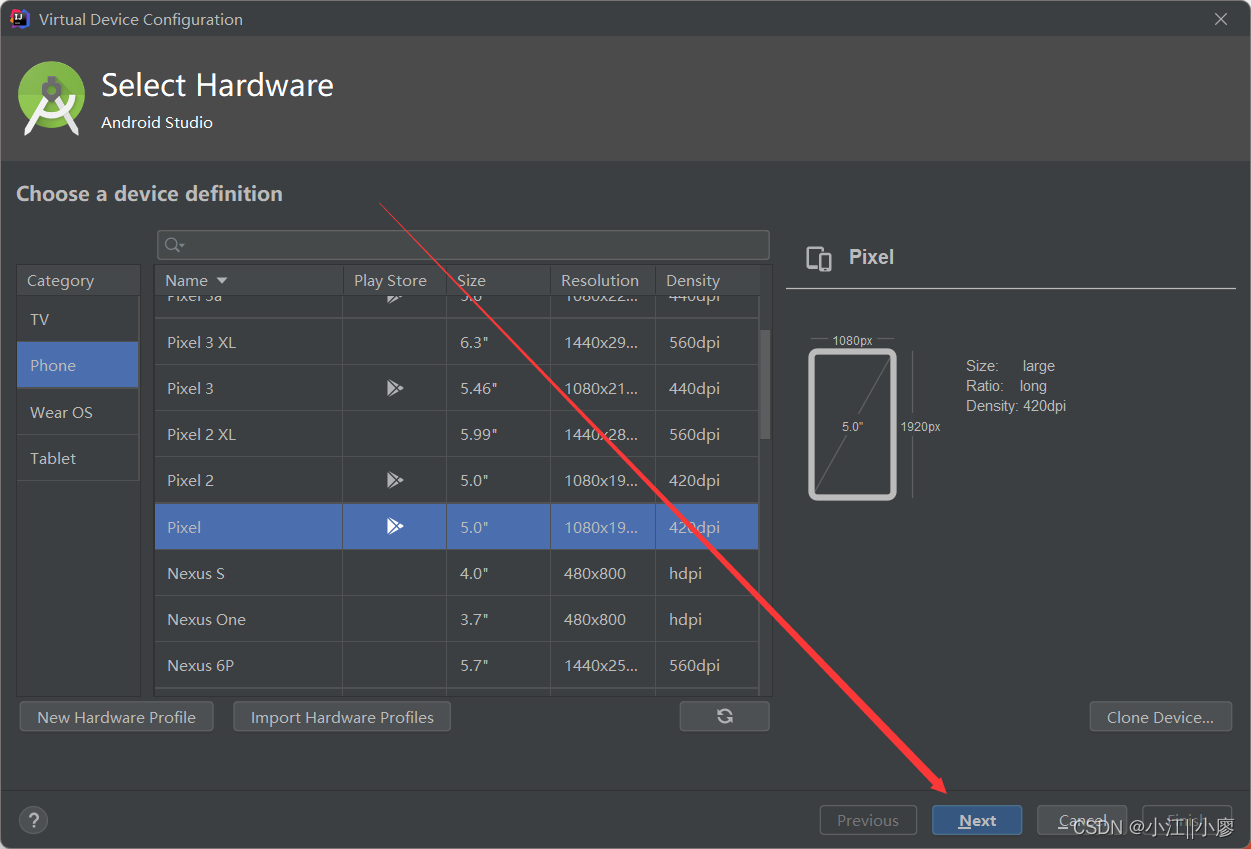
这里需要选择一个版本下载我选择了【API 30】 因为我之前下载过我这里就没有让我下载了,没有下载的话是这样的【API 30 Download 】,然后点击下载就可以了,下载完成后就是我下面这个界面了。点击下一步
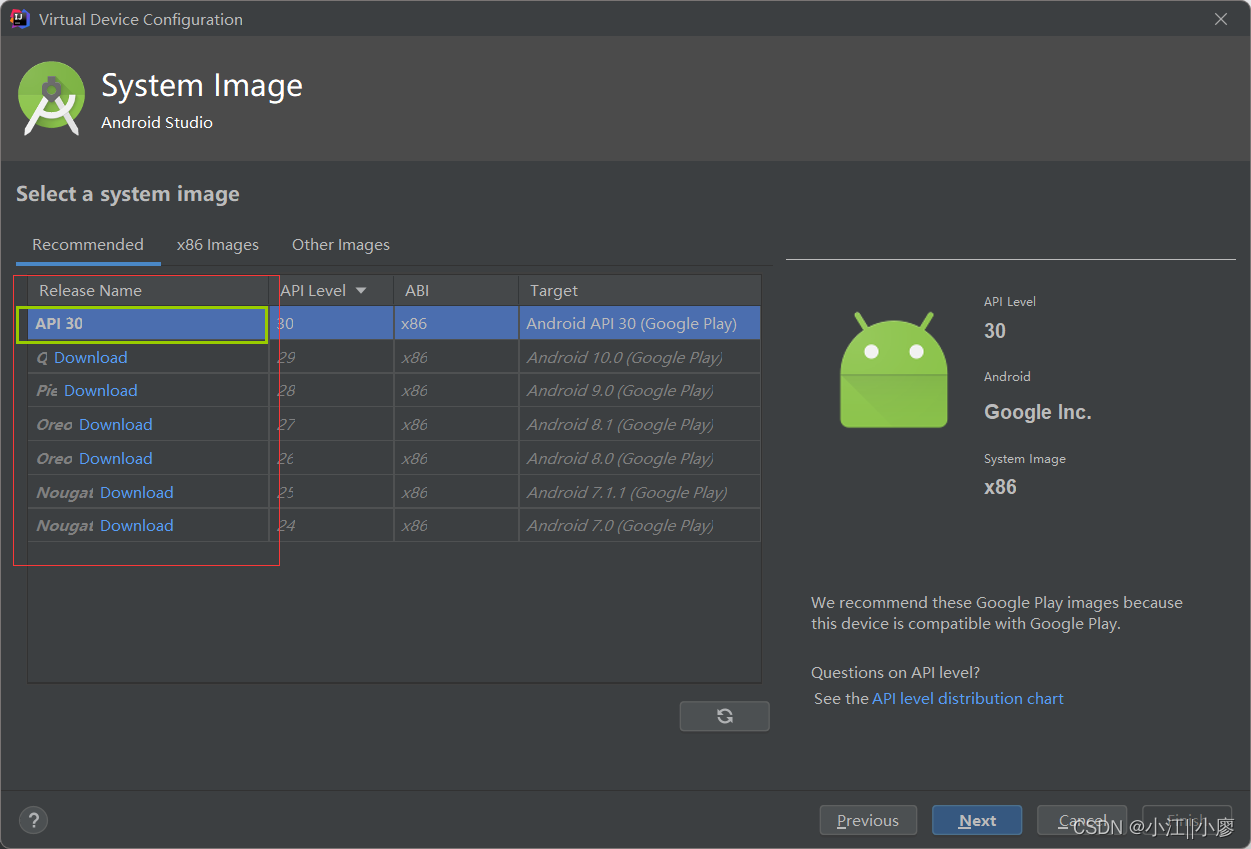
为这个AVD取一个名字,然后就点击Finish就创建成功了
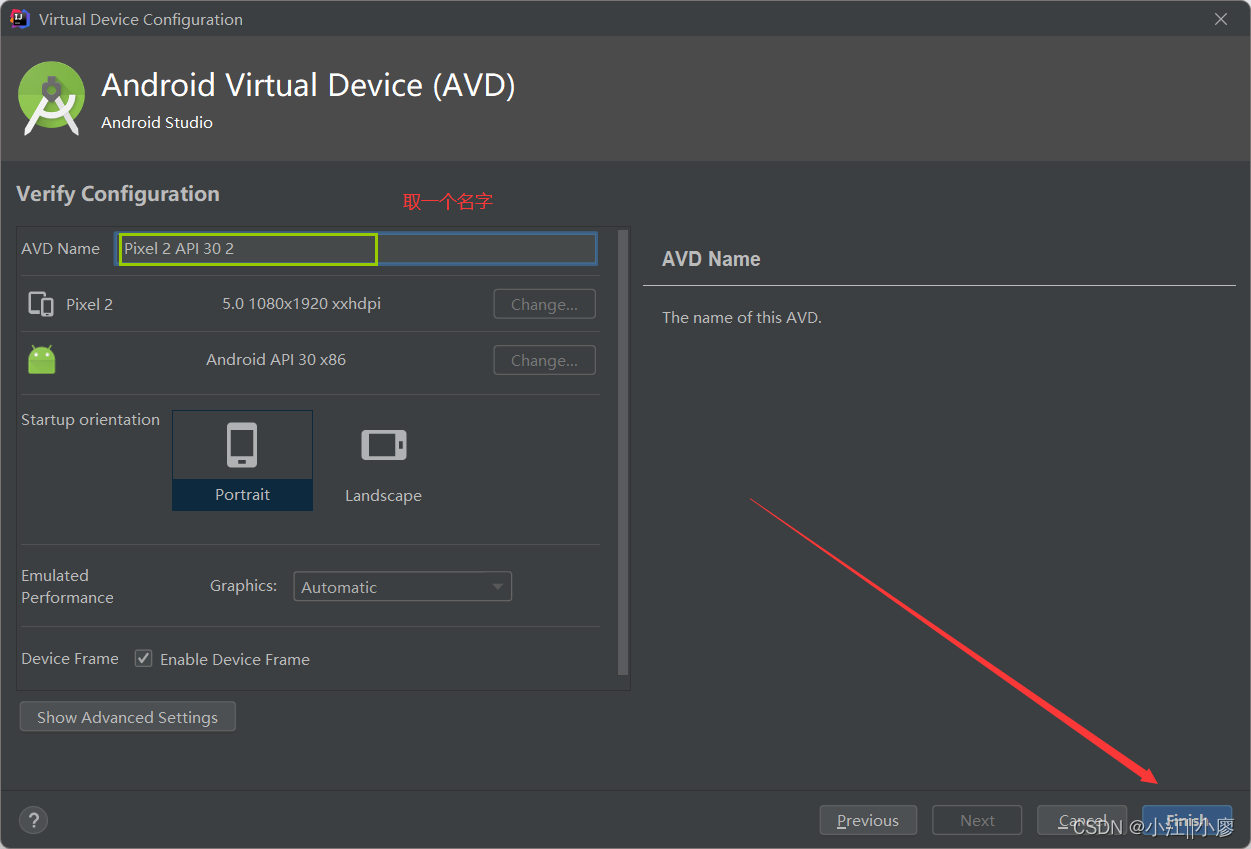
再次打开IDEA就可以看到【Pixel 2 API 30】

点击【Open AVD Manager】可以查看直接创建的 AVD
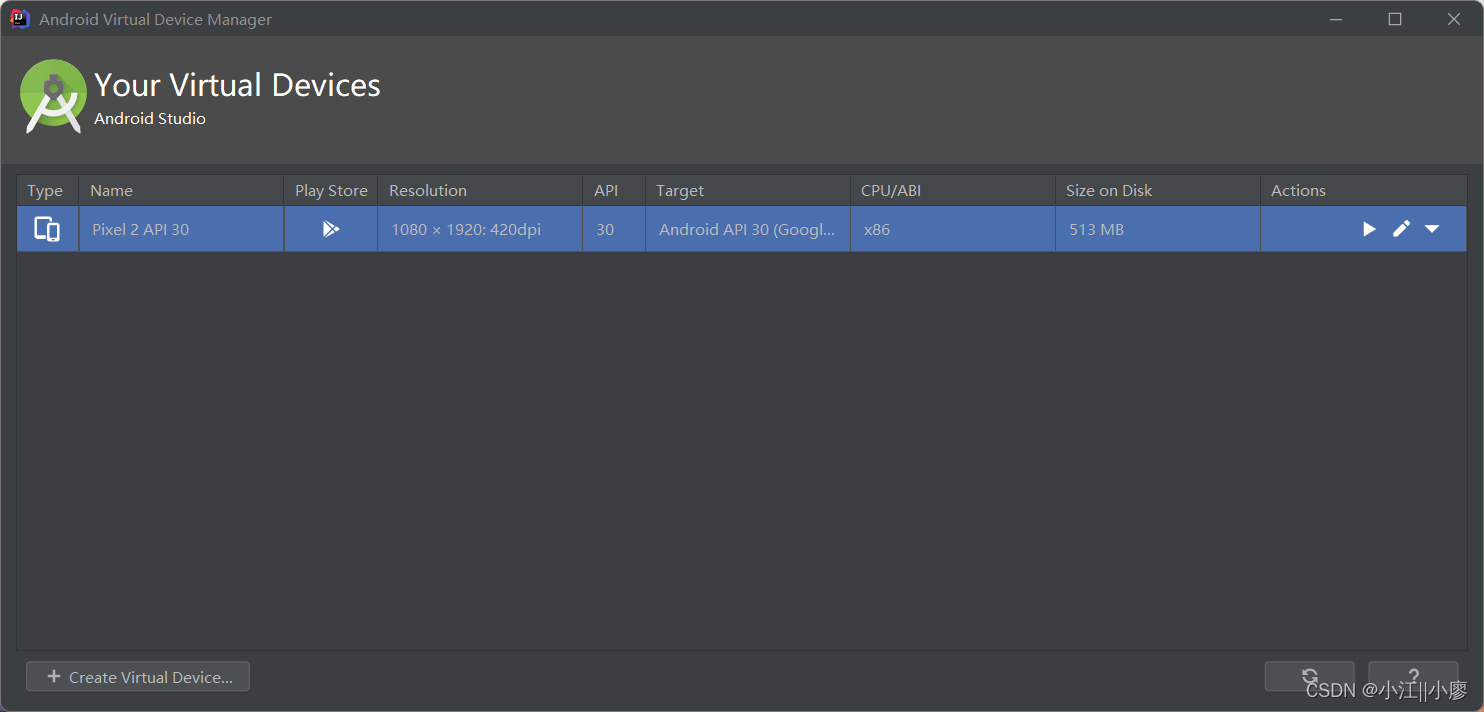
如果出现了报错:
AAPT2 process unexpectedly exit. Error output:
可以参考这篇文章:AAPT2 process unexpectedly exit. Error output ,主要原因就是的新老版本不兼容的问题
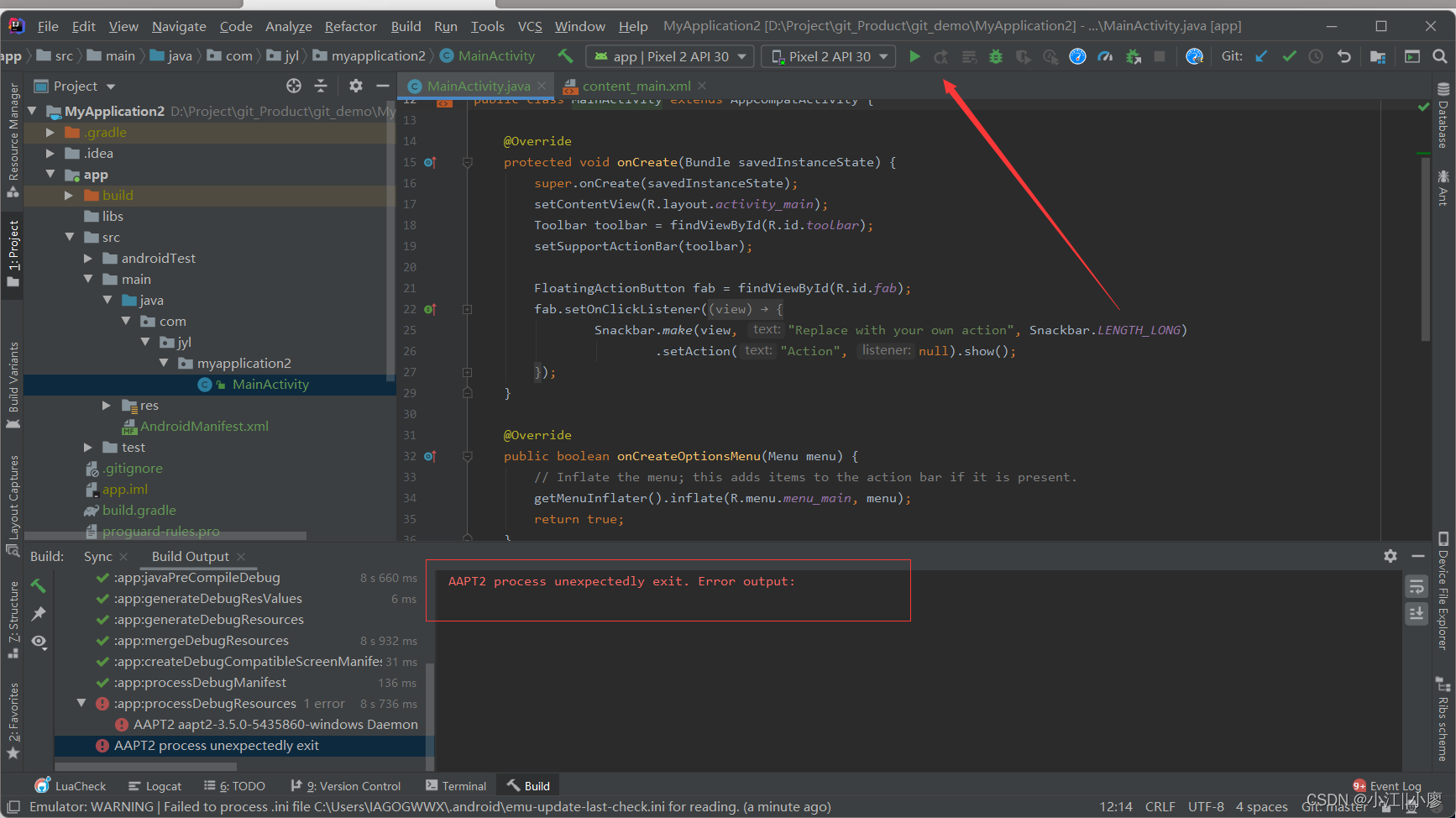
4、Hello World
运行程序

寄语:
不论你的目标多么遥远,只要你愿意努力,就有可能抵达。成功的路上没有捷径,只有脚踏实地。
版权归原作者 小江||小廖 所有, 如有侵权,请联系我们删除。